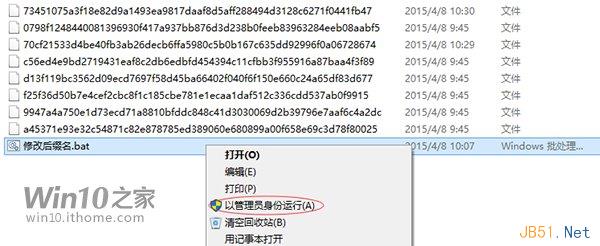通常我們修改或添加單個文件的後綴名都是通過在文件上右鍵單擊——重命名來完成的,但是如果我們需要修改多個文件的後綴名,這麼做顯然太繁瑣。這時不妨試試Windows的ren(rename)命令,該命令簡單且好記,倘若能有機會再朋友面前露一手,屌絲瞬間變技術帝。
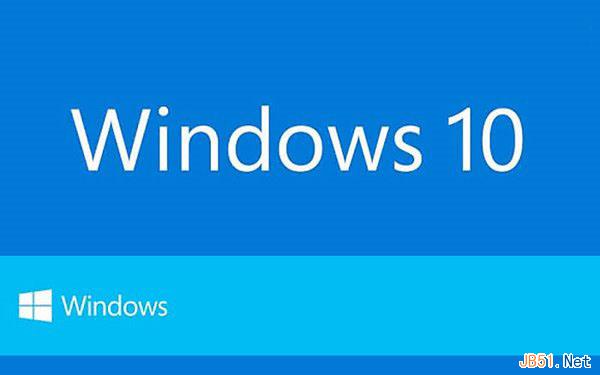
Ren命令可用於修改文件的名稱,包括後綴名。比如,將D盤中的1.jpg重命名為2.png,只需在命令提示符中輸入下面的命令,然後回車即可。
復制代碼代碼如下:
ren D:\1.jpg 2.png
注意,如果提示權限不足,那麼你需要以管理員身份運行命令提示符。
如果要批量修改後綴名,可借助通配符來實現。比如將D盤中的所有文件後綴名改為jpg的命令為:
復制代碼代碼如下:
ren D:\* *.png
如果只想將某一類型文件(具有相同後綴名)修改為另一個類型,比如,將D盤中的所有jpg文件後綴修改為png,其命令為:
復制代碼代碼如下:
ren D:\*.jpg *.png
如果你經常需要批量修改後綴名,可以把下面兩條命令復制到txt文本文檔中:
復制代碼代碼如下:
cd /d %~dp0</p>
<p>ren * *.jpg
保存後將其後綴txt修改為bat。以後只需要把這個bat文件與需要修改的文件放到同一目錄中,然後以管理員身份運行這個bat文件即可將該目錄下的所有文件後綴名改為jpg。如下圖所示: